คุณสามารถถอนการติดตั้งไดรเวอร์กราฟิกได้อย่างง่ายดายผ่าน Display Driver Uninstaller (DDU) บทความนี้จะอธิบายขั้นตอนการใช้งาน
ไดรเวอร์คือพลังขับเคลื่อนของคอมพิวเตอร์ ช่วยให้ระบบปฏิบัติการสื่อสารกับอุปกรณ์ต่อพ่วงต่างๆ เช่น กราฟิกการ์ด เพื่อการดำเนินการคำสั่งของคุณได้อย่างถูกต้อง อย่างไรก็ตาม ในบางสถานการณ์ เช่น หากไดรเวอร์ไม่เข้ากันหรือเสียหาย จำเป็นต้องถอนการติดตั้ง เนื่องจากการถอนการติดตั้งไดรเวอร์ด้วยตนเองเป็นกระบวนการที่ใช้เวลานาน คุณจึงสามารถใช้ Display Driver Uninstaller เพื่อถอนการติดตั้งไดรเวอร์การ์ดแสดงผลจากคอมพิวเตอร์ของคุณได้
โปรแกรมถอนการติดตั้ง DDU เป็นเครื่องมือแอปพลิเคชันสำหรับลบ Nvidia และ ไดรเวอร์กราฟิกการ์ดเอเอ็มดี จากพีซีของคุณ ไม่ทิ้งร่องรอยของไดรเวอร์และลบโฟลเดอร์ ไฟล์ และรีจิสตรีคีย์ทั้งหมด
คุณสามารถใช้ตัวถอนการติดตั้งไดรเวอร์จอแสดงผล Windows 10/Windows 11 ในสถานการณ์ใดๆ ที่คุณประสบปัญหาเกี่ยวกับการถอนการติดตั้งไดรเวอร์มาตรฐานผ่านแผงควบคุม Windows อย่างไรก็ตาม หากคุณสับสนเกี่ยวกับวิธีการใช้ยูทิลิตีนี้ บทความนี้พร้อมให้ความช่วยเหลือคุณ
ในบทความนี้ เราจะแนะนำคุณตลอดกระบวนการทั้งหมดของการใช้โปรแกรมถอนการติดตั้งไดรเวอร์จอแสดงผล DDU บนอุปกรณ์ของคุณ ให้เราเริ่มต้นด้วยประเด็นสำคัญบางประการที่คุณควรคำนึงถึงเมื่อใช้งาน
ข้อควรจำเมื่อใช้ตัวถอนการติดตั้งไดร์เวอร์จอแสดงผล
นี่คือสิ่งที่คุณควรรู้ขณะใช้โปรแกรมถอนการติดตั้ง DDU บนคอมพิวเตอร์ของคุณเพื่อถอนการติดตั้งไดรเวอร์กราฟิก AMD และ Nvidia
- สร้างจุดสำรองข้อมูลหรือจุดคืนค่าระบบเสมอก่อนทำการเปลี่ยนแปลงใด ๆ กับพีซีของคุณ
- แยก Display Driver Uninstaller ออกจากโปรแกรมรักษาความปลอดภัยทั้งหมดเพื่อหลีกเลี่ยงปัญหา
- แนะนำให้ใช้เซฟโหมดเสมอเมื่อใช้โปรแกรมถอนการติดตั้ง
ตอนนี้คุณค่อนข้างคุ้นเคยกับโปรแกรมถอนการติดตั้งสำหรับไดรเวอร์จอแสดงผลแล้ว ให้เราเข้าใจวิธีใช้งานในส่วนต่อไปนี้
อ่านเพิ่มเติม: ซอฟต์แวร์ถอนการติดตั้งที่ดีที่สุดสำหรับ Windows 10, 11
ขั้นตอนในการใช้ Display Driver Uninstaller
ต่อไปนี้เป็นขั้นตอนที่คุณสามารถปฏิบัติตามเพื่อถอนการติดตั้งไดรเวอร์การแสดงผลของคอมพิวเตอร์ของคุณโดยใช้โปรแกรมถอนการติดตั้ง DDU
- ประการแรก ดาวน์โหลดเวอร์ชันล่าสุดของ Display Driver Uninstaller สำหรับคอมพิวเตอร์ Windows 10/11 ของคุณ
- ตอนนี้ค้นหาและดับเบิลคลิกไฟล์ zip ที่ดาวน์โหลดมา
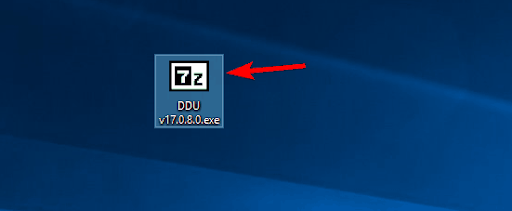
- ตอนนี้ เลือกตำแหน่งที่คุณต้องการแยกไฟล์แล้วคลิก สารสกัด ปุ่ม.
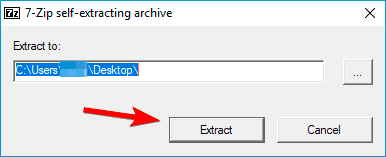
- ตอนนี้คุณสามารถคลิกสองครั้งที่ Display Driver Uninstaller เพื่อรันบนพีซีของคุณ
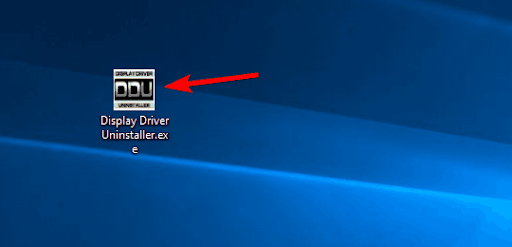
- ขอแนะนำให้คุณเรียกใช้แอปพลิเคชันในเซฟโหมด ดังนั้น ให้เลือก โหมดปลอดภัย จากตัวเลือกการเปิดตัว หรือคุณสามารถเดินตามเส้นทาง การตั้งค่า>การอัปเดตและความปลอดภัย>การกู้คืน>การเริ่มต้นขั้นสูง>รีสตาร์ททันที>การแก้ไขปัญหา>ตัวเลือกขั้นสูง>การตั้งค่าการเริ่มต้นใหม่>รีสตาร์ท>คีย์หมายเลข 4 เพื่อเปิดใช้งานเซฟโหมดโดยไม่ใช้อินเทอร์เน็ต
- เลือก รีบูต ตัวเลือกหลังจากเลือกเซฟโหมด
- หลังจากเปิด Display Driver Uninstaller (DDU) แล้ว คุณจะดูรายละเอียดเกี่ยวกับกราฟิกการ์ดที่ติดตั้งในคอมพิวเตอร์ของคุณได้
- หากแอพพลิเคชั่นถอนการติดตั้งตรวจไม่พบไดรเวอร์การ์ดแสดงผลโดยอัตโนมัติ ให้เลือกจากเมนูทางด้านขวาของหน้าต่างแอพพลิเคชั่น
- คุณจะมีตัวเลือกสามตัวเลือกทางด้านซ้าย คุณสามารถเลือกได้ ทำความสะอาดและรีสตาร์ท หากคุณต้องการติดตั้งไดรเวอร์การ์ดแสดงผลใหม่
- หากคุณต้องการติดตั้งกราฟิกการ์ดใหม่ ให้ลบไดรเวอร์ออกโดยใช้ ทำความสะอาดและปิดเครื่อง ตัวเลือก.
- หลังจากเลือกตัวเลือกที่เหมาะสมแล้ว ให้รอจนกว่า DDU จะถูกลบไดรเวอร์ออก
- สุดท้ายนี้ คุณสามารถรีสตาร์ทคอมพิวเตอร์และติดตั้งไดรเวอร์ใหม่สำหรับการ์ดกราฟิกของคุณได้
หลังจากติดตั้งไดรเวอร์กราฟิกแล้ว ขอแนะนำให้คุณอัปเดตอยู่เสมอเพื่อหลีกเลี่ยงปัญหาด้านประสิทธิภาพ คุณสามารถอัปเดตไดรเวอร์ได้อย่างง่ายดายผ่านโปรแกรมเช่น Win Riser
Win Riser เป็นการอัปเดตไดรเวอร์ที่ยอดเยี่ยมและ ซอฟต์แวร์เพิ่มประสิทธิภาพพีซี. มันอัปเดตไดรเวอร์ทั้งหมดทันทีด้วยคลิกเดียวและนำเสนอคุณสมบัติที่น่าสนใจมากมาย เช่น การสำรองและกู้คืนไดรเวอร์ การตรวจจับมัลแวร์ การลบขยะ การสแกนตามกำหนดเวลาและอื่น ๆ
สิ่งที่คุณต้องทำคือดาวน์โหลดและติดตั้งซอฟต์แวร์ Win Riser จากลิงค์ต่อไปนี้ รันโปรแกรม สแกนคอมพิวเตอร์ของคุณ ตรวจสอบผลลัพธ์ และเลือกตัวเลือกเพื่อ แก้ไขปัญหาทันที

อ่านเพิ่มเติม: วิธีแก้ไขโปรแกรมจะไม่ถอนการติดตั้งในพีซี Windows 10, 11
สรุปคู่มือการถอนการติดตั้งไดร์เวอร์จอแสดงผล
บทความนี้จะแนะนำคุณตลอดขั้นตอนการติดตั้งใหม่ ไดรเวอร์กราฟิก บนคอมพิวเตอร์ของคุณผ่านทาง Windows 10/Windows 11 Display Driver Uninstaller คุณสามารถปฏิบัติตามคำแนะนำด้านบนเพื่อใช้ยูทิลิตี้นี้และแก้ไขปัญหาที่คุณอาจประสบอยู่ หากคุณมีคำถามหรือข้อกังวลใดๆ เกี่ยวกับบทความนี้ หรือต้องการแบ่งปันบางสิ่ง โปรดแสดงความคิดเห็นในส่วนความเห็น
เราจะกลับมาอีกครั้งในอีกไม่นานพร้อมกับคำแนะนำทางเทคนิคที่มีประโยชน์อื่น ในระหว่างนี้ โปรดเชื่อมต่อกับบล็อกนี้ และหากต้องการ คุณสามารถสำรวจบทความอื่น ๆ ของเราเพื่อรับข้อมูลเชิงลึกเพิ่มเติมเกี่ยวกับโลกแห่งเทคโนโลยี